Correction de l'impossibilité de mettre à jour votre Fire TV Stick 4K
Publié: 2022-09-12
Dans cette ère technologique moderne et en progrès, c'est le rêve de toute personne d'essayer les nouveaux produits disponibles sur le marché. Cependant, divers facteurs nous empêchent d'acheter les nouveaux modèles. La meilleure caractéristique de ce domaine est qu'il existe des appareils qui vous aident à obtenir une expérience similaire au nouveau. Par exemple, si vous vous ennuyez à regarder votre téléviseur LCD habituel, vous pouvez acheter un Fire TV Stick pour en faire un téléviseur intelligent. Désormais, dès qu'une mise à jour Fire TV Stick 4K est déployée, vous devez installer la mise à jour sur votre Fire TV Stick pour éviter tout problème avec le fonctionnement normal du téléviseur. Dans ce scénario, disons, vous faites face à cette erreur qui dit, Impossible de mettre à jour votre Fire TV Stick 4K. Maintenant, les temps répétitifs de mise à jour peuvent ne pas donner le résultat que vous recherchez. Au lieu de cela, le message d'erreur apparaîtrait plusieurs fois. Pour résoudre le problème Impossible de mettre à jour votre Firestick 4K, nous vous recommandons de lire cet article et de suivre les méthodes pour résoudre facilement le problème. En prime, la méthode pour mettre à jour correctement le Fire TV Stick est également expliquée ici.

Contenu
- Comment réparer l'impossibilité de mettre à jour votre Fire TV Stick 4K
- Comment effectuer la mise à jour Fire TV Stick 4K
- Méthode 1 : Méthodes de dépannage de base
- Méthode 2 : Résoudre les problèmes de connectivité Internet
- Méthode 3 : Libérez de l'espace de stockage
- Méthode 4 : modifier manuellement les paramètres DNS
- Méthode 5 : Effectuez une réinitialisation d'usine
- Méthode 6 : Contacter l'assistance Amazon Fire TV
Comment réparer l'impossibilité de mettre à jour votre Fire TV Stick 4K
Les causes possibles du problème de mise à jour de Fire TV Stick vers la dernière version sont répertoriées ci-dessous.
- Problème de connexion Internet - Il peut y avoir un problème avec le réseau Wi-Fi auquel vous êtes connecté, et cela peut ne pas prendre en charge le téléchargement de la mise à jour.
- Bogue et problèmes lors de la mise à jour - Le bogue et les problèmes liés à la mise à jour du système d'exploitation du logiciel peuvent perturber le processus d'installation et vous pouvez recevoir le message d'erreur Impossible de mettre à jour votre Fire TV Stick 4K. Ces bugs et problèmes peuvent être causés par l'installation d'un logiciel inconnu sur votre Fire TV Stick.
- Stockage insuffisant sur Fire TV Stick - Pour télécharger la mise à jour, il est nécessaire de disposer d'un espace de stockage mémoire suffisant. L'espace peut être réduit par les nombreuses applications et programmes sur le Fire TV Stick.
- Le VPN est activé - Si le VPN est activé sur votre Fire TV Stick, il peut ralentir la bande passante de la connexion Internet et vous ne pourrez peut-être pas mettre à jour l'appareil.
Comment effectuer la mise à jour Fire TV Stick 4K
La méthode détaillée pour mettre à jour votre Fire TV Stick vers la dernière version est expliquée dans cette section.
1. Sélectionnez l'icône Paramètres sur l'écran d'accueil.
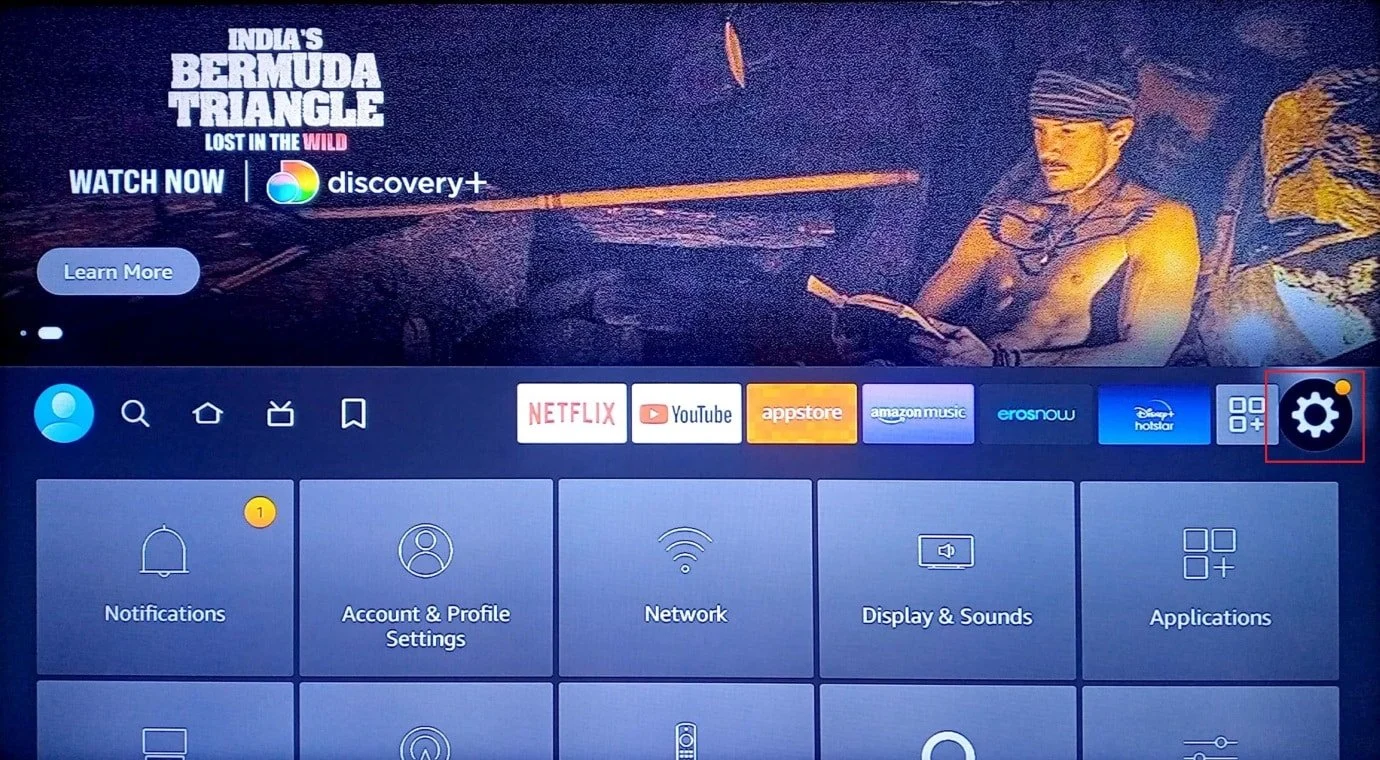
2. Sélectionnez l'option Mon Fire TV .
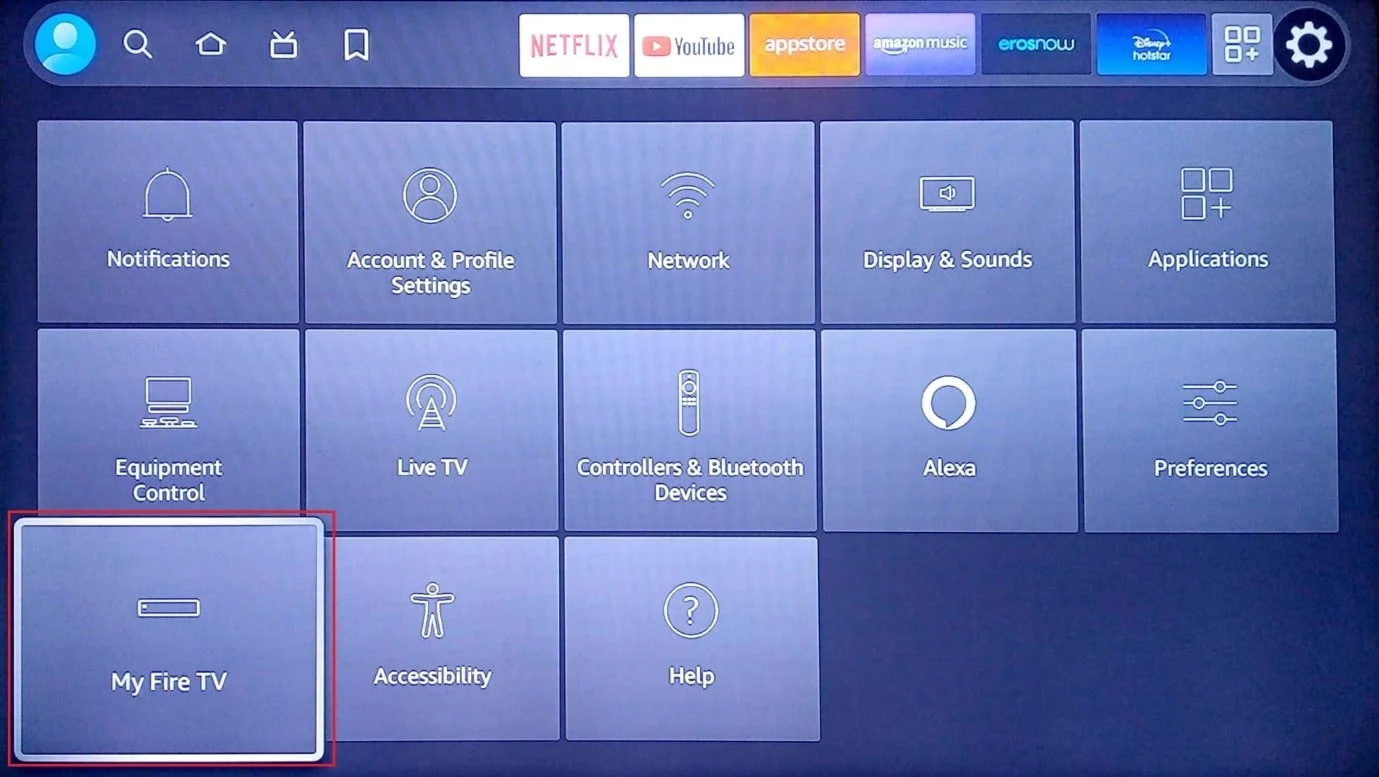
3. Sélectionnez l'onglet À propos de dans la liste.
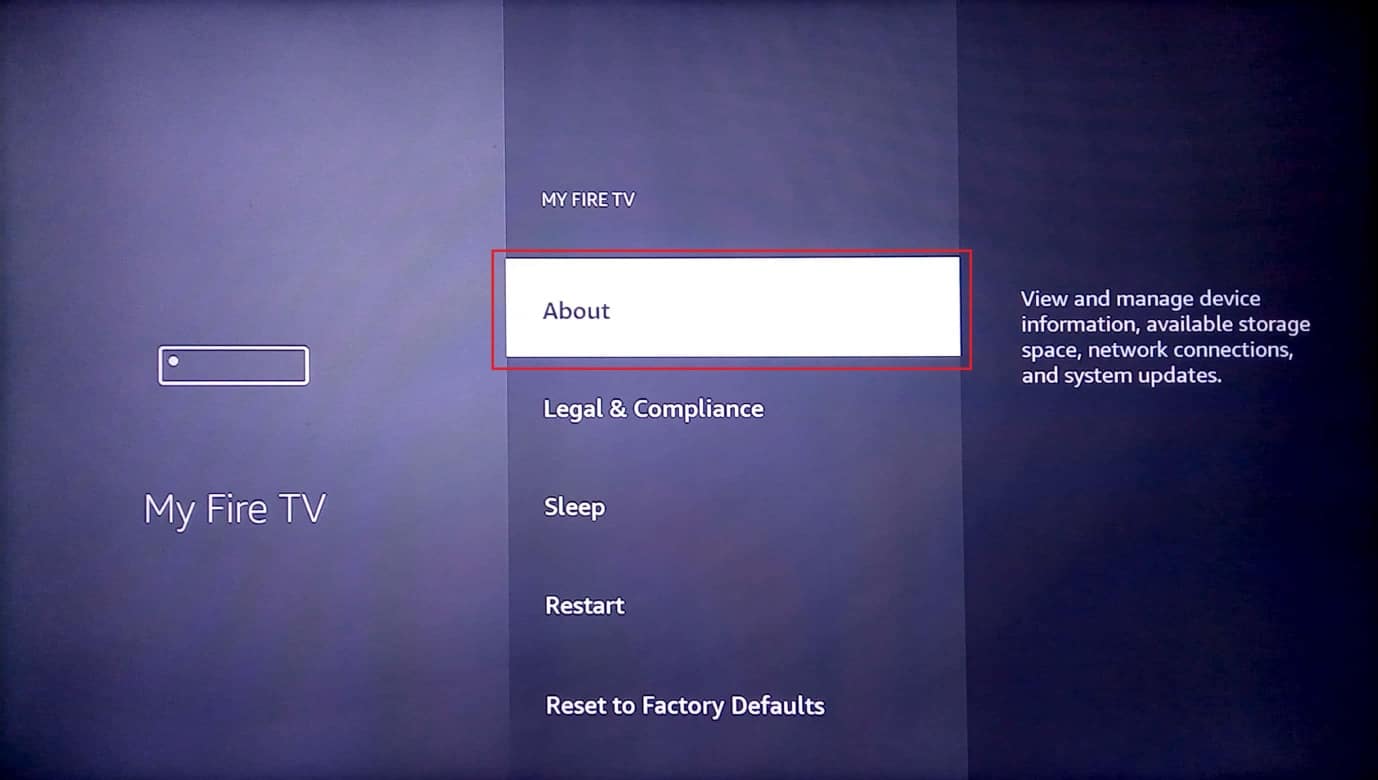
4. Sélectionnez l'option Rechercher les mises à jour .
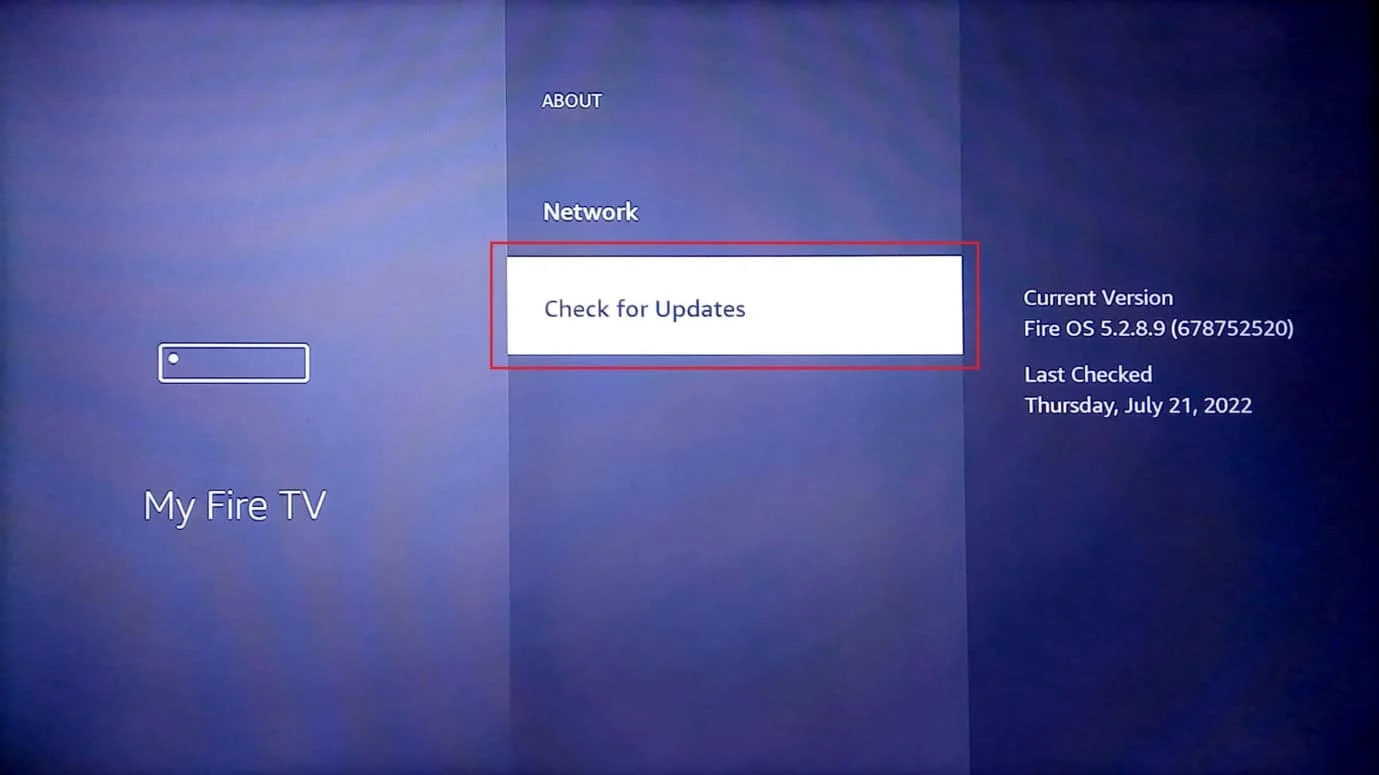
5. Sélectionnez l'option Installer la mise à jour .
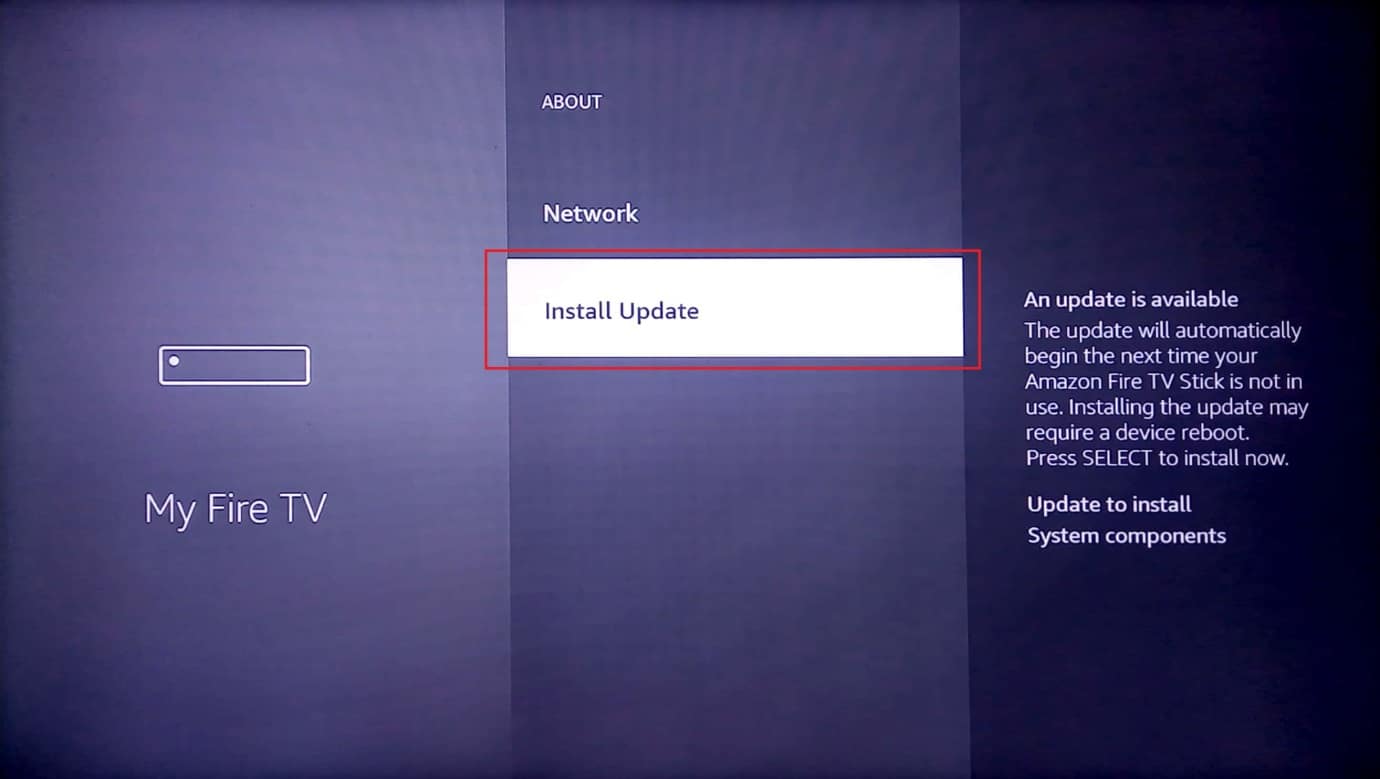
Lisez aussi: Comment accélérer Firestick
Voici toutes les méthodes possibles pour résoudre l'impossibilité de mettre à jour votre problème Fire TV Stick 4K.
Méthode 1 : Méthodes de dépannage de base
Les méthodes de dépannage de base expliquées dans cette section peuvent aider à résoudre et à résoudre les problèmes mineurs et les problèmes qui pourraient avoir causé une erreur avec la mise à jour sur Fire TV Stick.
1A. Résoudre les problèmes matériels
Tout d'abord, vérifiez si les connexions matérielles sont endommagées et inspectez les ports de connexion du Fire TV Stick.
- Utilisez l'équipement de connexion fourni - Assurez-vous d'utiliser l'adaptateur secteur et le câble HDMI fournis avec le Fire TV Stick pour éviter les problèmes d'incompatibilité.
- Remplacer le câble HDMI - Si le câble HDMI est endommagé ou tordu, vous pouvez remplacer le câble HDMI pour résoudre le problème. Vous pouvez essayer d'utiliser un câble HDMI haut débit pour corriger le message d'erreur Impossible de mettre à jour votre Fire TV Stick 4K. Cela aiderait également à accélérer le transfert des données.
- Connectez le câble HDMI directement - Si vous utilisez un concentrateur HDMI pour connecter le câble HDMI à votre Fire TV Stick, vous pouvez essayer de le déconnecter, puis de le connecter directement au port HDMI. Cela réduirait les interférences provenant d'autres câbles HDMI sur l'appareil et aiderait à installer la mise à jour Fire TV Stick 4K.
- Vérifiez les problèmes avec la télécommande Fire TV Stick - Vérifiez si les boutons de source ou d'entrée de la télécommande Fire TV Stick sont opérationnels et vérifiez si vous pouvez sélectionner les options à l'aide de votre télécommande. S'il y a un problème avec la télécommande, remplacez-la par une nouvelle pour éviter le problème Impossible de mettre à jour votre Firestick 4K.
- Périphériques - Si des périphériques tels que des récepteurs et des barres de son sont connectés au Fire TV Stick via des ports et des câbles de connexion, vous pouvez essayer de les déconnecter et de les reconnecter aux ports pour résoudre le problème.
1B. Reconnectez le câble HDMI à Fire TV Stick
Parfois, l'entrée donnée au Fire TV Stick peut ne pas être correctement transmise au téléviseur en raison d'un problème mineur ou d'une erreur sur le câble HDMI. Vous pouvez essayer de reconnecter le câble au port HDMI pour corriger le message d'erreur Impossible de mettre à jour votre Fire TV Stick 4K.
1. Débranchez le Fire TV Stick du port HDMI et attendez 5 minutes.
2. Rebranchez le Fire TV Stick sur le port HDMI et mettez-le à jour.
1C. Redémarrez Fire TV
En tant que méthode universelle pour résoudre tous les problèmes sur les appareils, vous pouvez essayer de redémarrer le Fire TV Stick pour résoudre le problème.
1. Accédez aux paramètres sur l'écran d'accueil.
2. Dans le menu, sélectionnez l'option My Fire TV .
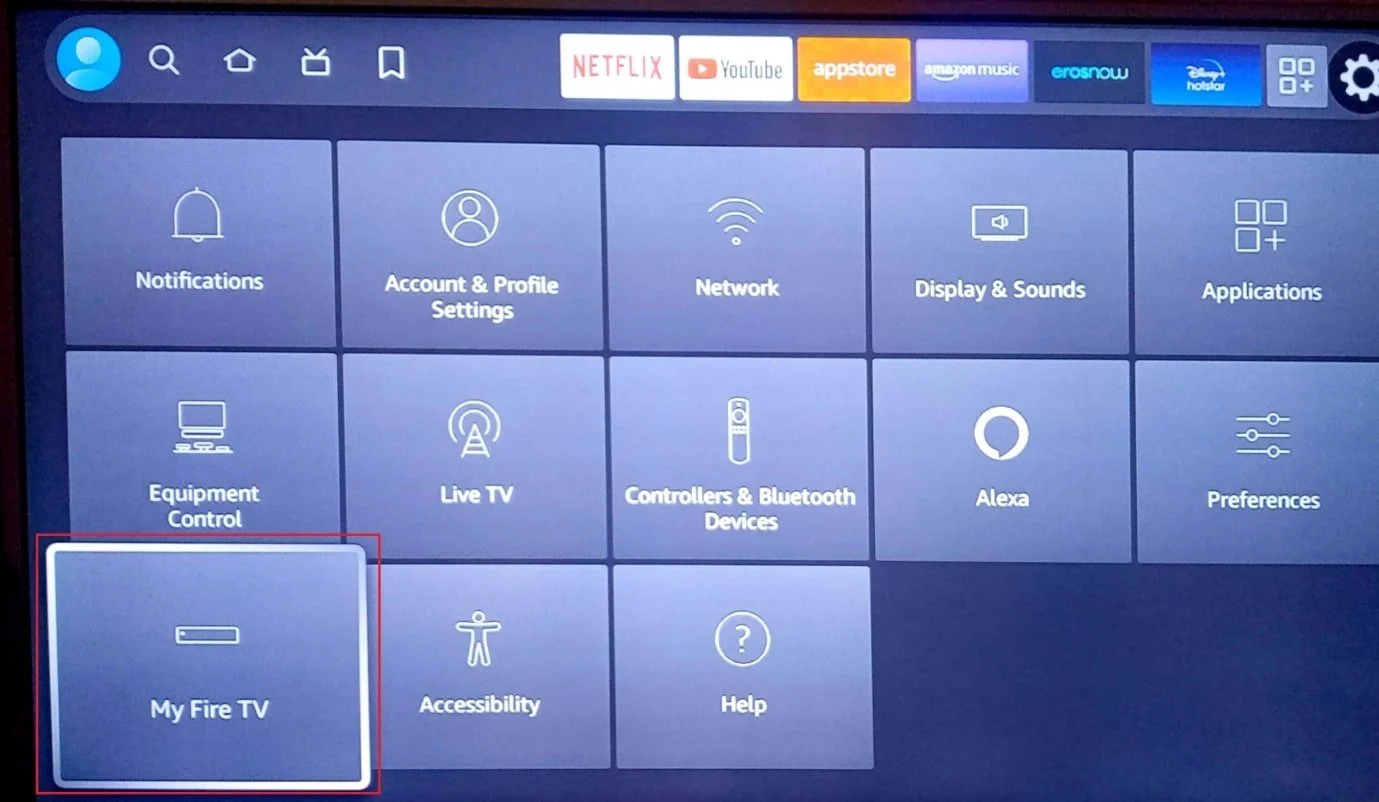
3. Sélectionnez l'option Redémarrer et appuyez deux fois sur la flèche vers le bas .
Remarque : Vous pouvez également appuyer sur la touche Select ou sur le bouton rond au milieu + bouton Lecture/Pause de votre télécommande pendant 5 secondes.
4. Sélectionnez à nouveau l'option Redémarrer et appuyez sur le bouton OK pour redémarrer votre Fire TV Stick.
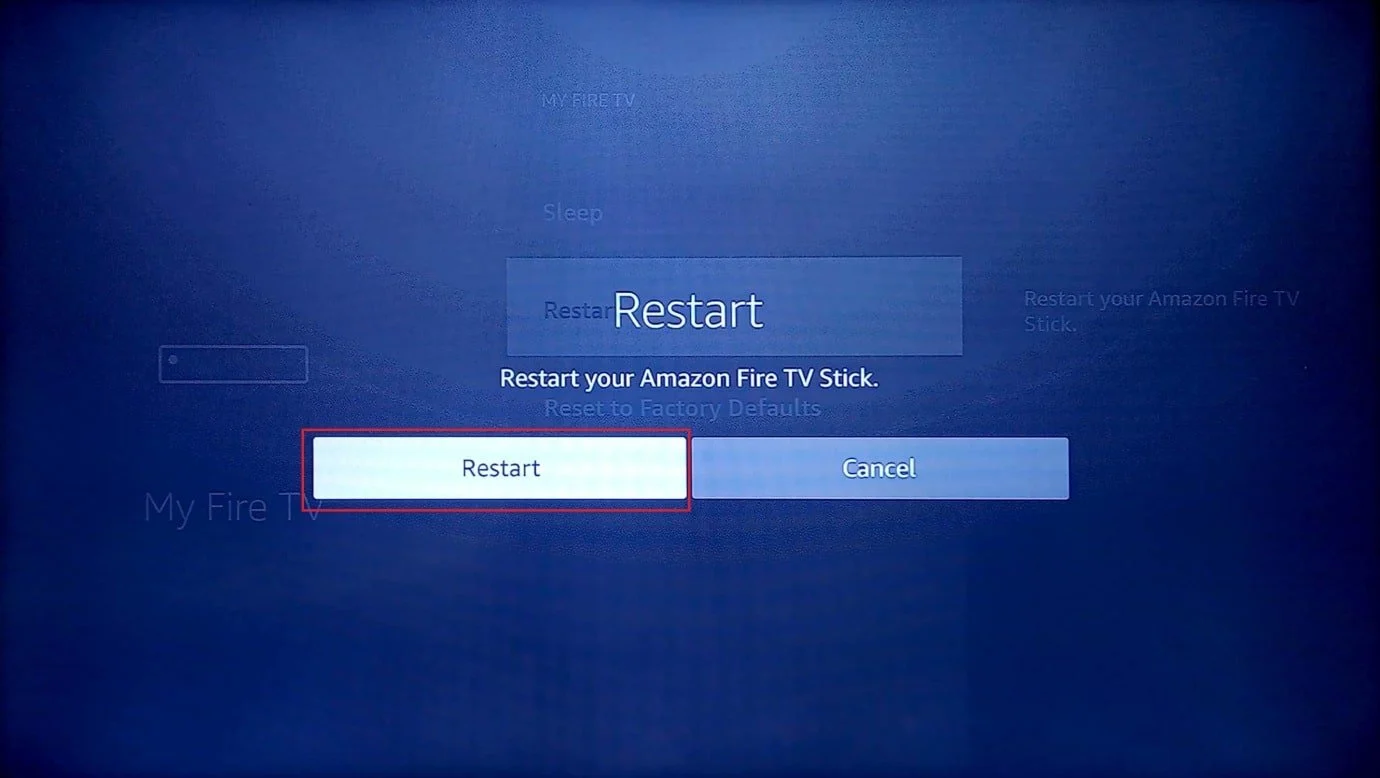
1D. Périphériques de cycle d'alimentation
Une autre option pour résoudre le problème consiste à redémarrer de force les périphériques de connexion. Cela effacerait tous les problèmes et erreurs sur les appareils.
Option I : Redémarrer Fire TV Stick
La méthode pour éteindre et rallumer le Fire TV Stick est expliquée ici.
1. Débranchez votre Fire TV du port HDMI et le câble USB du port micro USB.
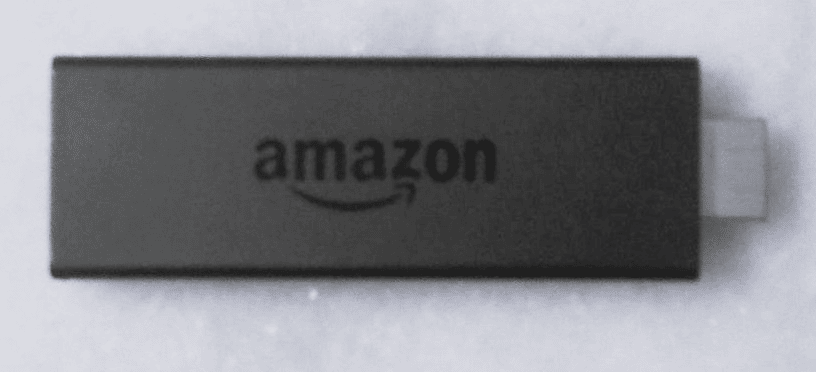
2. Attendez 60 secondes, rebranchez votre Fire TV Stick et allumez-le.
Lisez aussi: Comment désactiver Firestick
Option II : redémarrer le routeur Wi-Fi
Suivez les étapes indiquées dans cette méthode pour redémarrer le routeur Wi-Fi afin de résoudre les problèmes de connectivité réseau afin de résoudre le message d'erreur Impossible de mettre à jour votre Fire TV Stick 4K.
1. Appuyez sur le bouton d' alimentation du routeur Wi-Fi jusqu'à ce que les voyants LED s'éteignent.

2. Débranchez le câble d'alimentation de la prise de courant et rebranchez-le après 60 secondes.
3. Appuyez sur le bouton d'alimentation jusqu'à ce que les voyants LED s'allument et connectez le Fire TV Stick au réseau.
1E. Aller à la vue vocale
Si l'écran est bloqué lors de l'installation de la mise à jour Fire TV Stick 4K, vous pouvez suivre l'étape indiquée dans cette méthode pour quitter l'écran de mise à jour et afficher l'écran d'accueil de votre Fire TV Stick.
Pour accéder à la vue vocale, appuyez simplement longuement sur les boutons Retour + Menu en même temps sur la télécommande Fire TV pour accéder à la vue vocale.
1F. Laisser Fire TV refroidir
Si vous utilisez le Fire TV Stick dans des zones plus chaudes, vous pouvez le laisser refroidir à intervalles réguliers pour éviter le problème Impossible de mettre à jour votre Firestick 4K.
- Éteignez le Fire TV Stick, attendez 10 à 15 minutes et allumez le téléviseur.
- Éteignez le Fire TV Stick toutes les 4 à 5 heures pour un meilleur fonctionnement.
1G. Utiliser le service VPN (le cas échéant)
Pour corriger le message d'erreur Impossible de mettre à jour votre Fire TV Stick 4K, vous pouvez essayer d'utiliser un service VPN comme NordVPN. Si vous pensez qu'une mise à jour annoncée est utile mais que vous ne pouvez pas y accéder en raison de restrictions géographiques dans votre région, vous pouvez essayer d'utiliser un service VPN pour installer la mise à jour particulière. Cependant, cette méthode ne s'applique qu'aux mises à jour de téléchargement publiées dans d'autres régions. Sinon, il est recommandé d'éviter d'utiliser un service VPN sur votre Fire TV Stick.
1H. Vérifier le problème dans les serveurs Amazon
S'il y a un problème avec les serveurs Amazon, vous pouvez rencontrer ce problème. Pour résoudre ce problème, vous pouvez afficher le statut de la communauté Amazon sur votre navigateur Web par défaut. Si le serveur est en maintenance, il faut attendre que la communauté Amazon retrouve une forme fonctionnelle.
Méthode 2 : Résoudre les problèmes de connectivité Internet
L'une des principales raisons du problème de mise à jour de Fire TV Stick est le problème de connectivité Internet. Vous pouvez essayer de mettre en œuvre les méthodes indiquées dans cette section pour corriger les erreurs et les retards dans la connexion Internet.
Étape I : Vérifier la vitesse de la connexion Internet
Si la vitesse de téléchargement de la connexion Internet est inférieure à 25 Mbps , vous ne pouvez pas utiliser le réseau Wi-Fi particulier pour mettre à jour votre Fire TV Stick. Vous pouvez vérifier la vitesse du réseau Wi-Fi auquel vous vous êtes connecté à l'aide de votre PC Windows. Vous pouvez facilement corriger le message d'erreur Impossible de mettre à jour votre Fire TV Stick 4K si la spécification est remplie. Visitez le site Web Speedtest et vérifiez la vitesse de votre réseau.
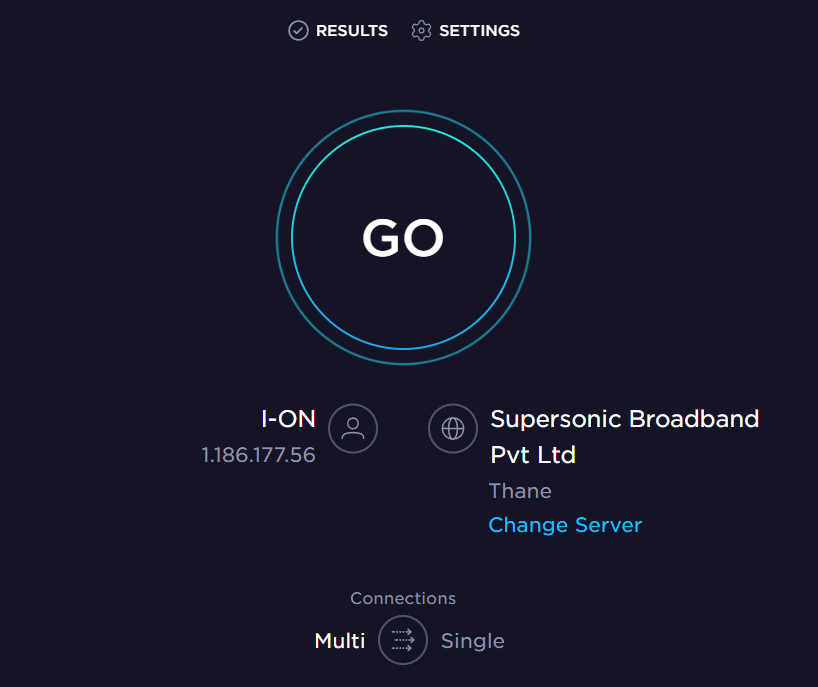
Si la vitesse de téléchargement sur la page de résultats est inférieure à la valeur spécifiée de 25 Mbps , vous devez suivre l'une de ces méthodes et réinstaller la mise à jour Fire TV Stick 4K.
- Connectez le Fire TV Stick à un autre réseau Wi-Fi, ou
- Modifiez le forfait de la connexion Internet que vous utilisez.
Étape II : Renforcer la connexion Internet de Fire TV Stick

La méthode suivante pour résoudre le problème Impossible de mettre à jour votre Firestick 4K consiste à renforcer la connexion Internet du Fire TV Stick afin de réduire les problèmes de connectivité réseau. Vous pouvez soit:
- Déconnectez les autres appareils connectés au réseau Wi-Fi.
- Indiquez la distance entre le Fire TV Stick et le routeur Wi-Fi.
Étape III : Vérifiez si Fire TV est connecté à Internet
Une autre raison courante du problème de mise à jour du Fire TV Stick est qu'il n'est peut-être pas connecté à la connexion Internet. Pour résoudre ce problème, vous pouvez vérifier si le Fire TV Stick est connecté au réseau Wi-Fi en utilisant la méthode indiquée ici.
1. Depuis l'écran d'accueil, sélectionnez l'icône Paramètres .
2. Sélectionnez l'option Réseau .
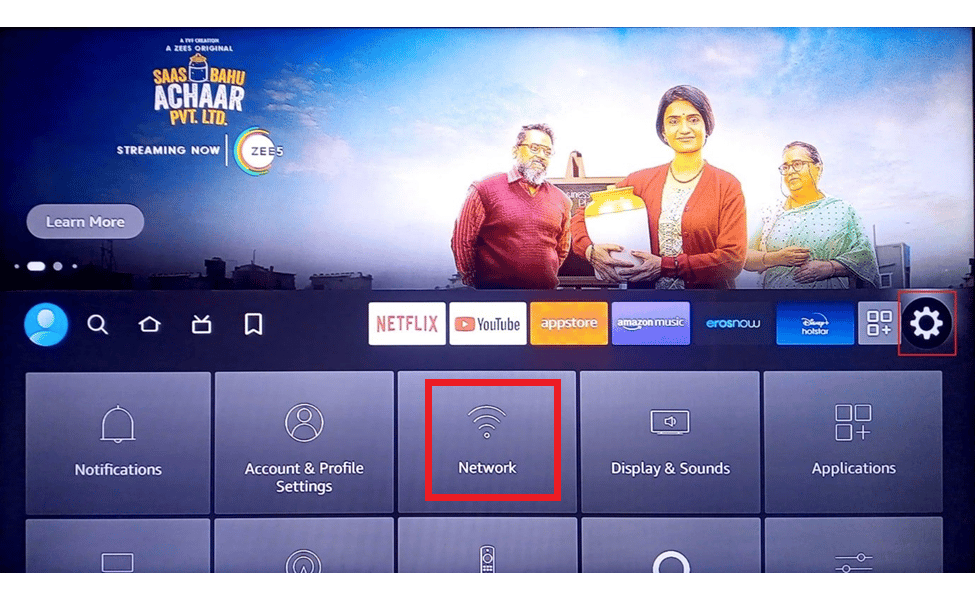
3. Appuyez sur le bouton Lecture/Pause de votre télécommande Fire TV pour vérifier si votre Fire TV est connectée à Internet.
Étape IV : reconnectez-vous à la connexion Internet
S'il y a un problème sur la connexion Internet avec le Fire TV Stick, vous pouvez essayer de le reconnecter au réseau Wi-Fi pour corriger le message d'erreur Impossible de mettre à jour votre Fire TV Stick 4K en suivant les étapes ci-dessous.
1. Sélectionnez l'icône Paramètres sur le côté droit de l'écran d'accueil.
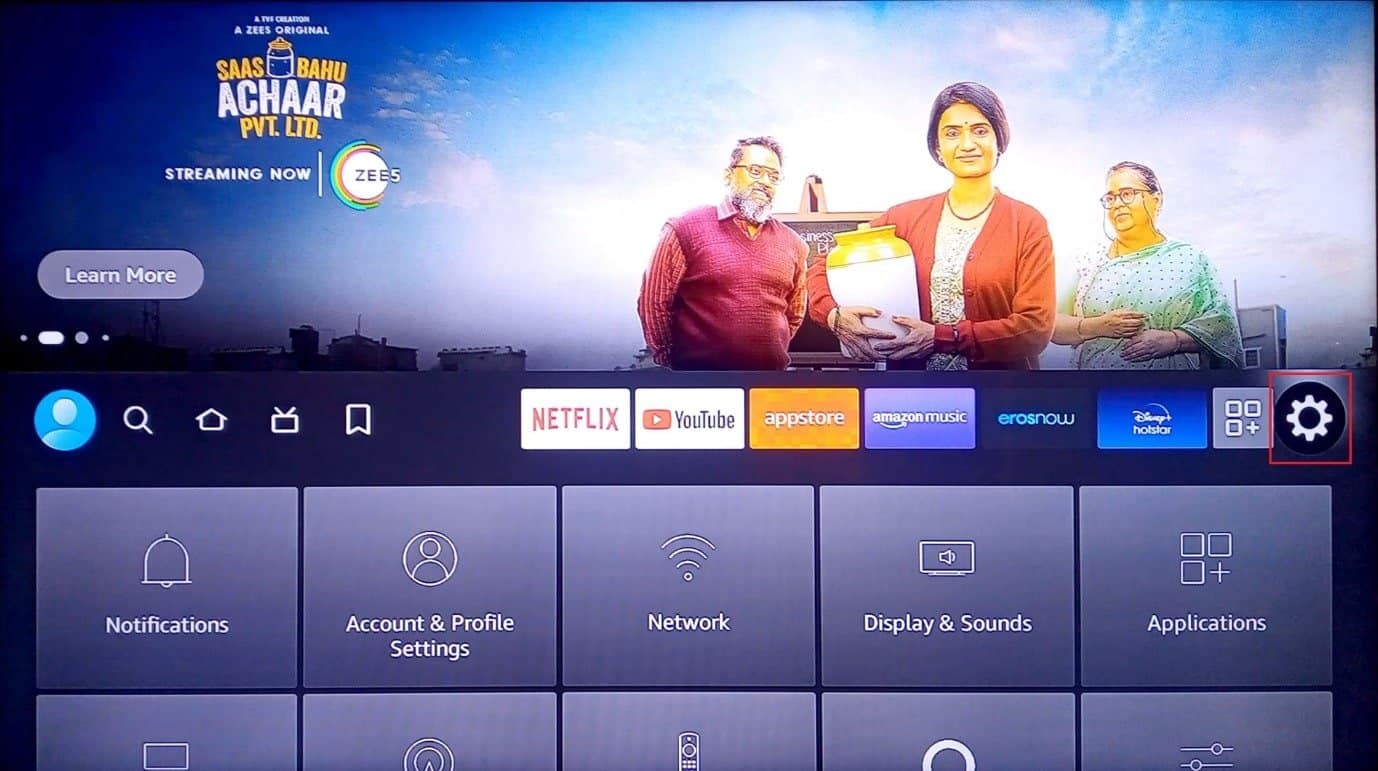
2. Sélectionnez l'option Réseau dans le menu.
3. Sélectionnez l'option Réseau Wi-Fi domestique .
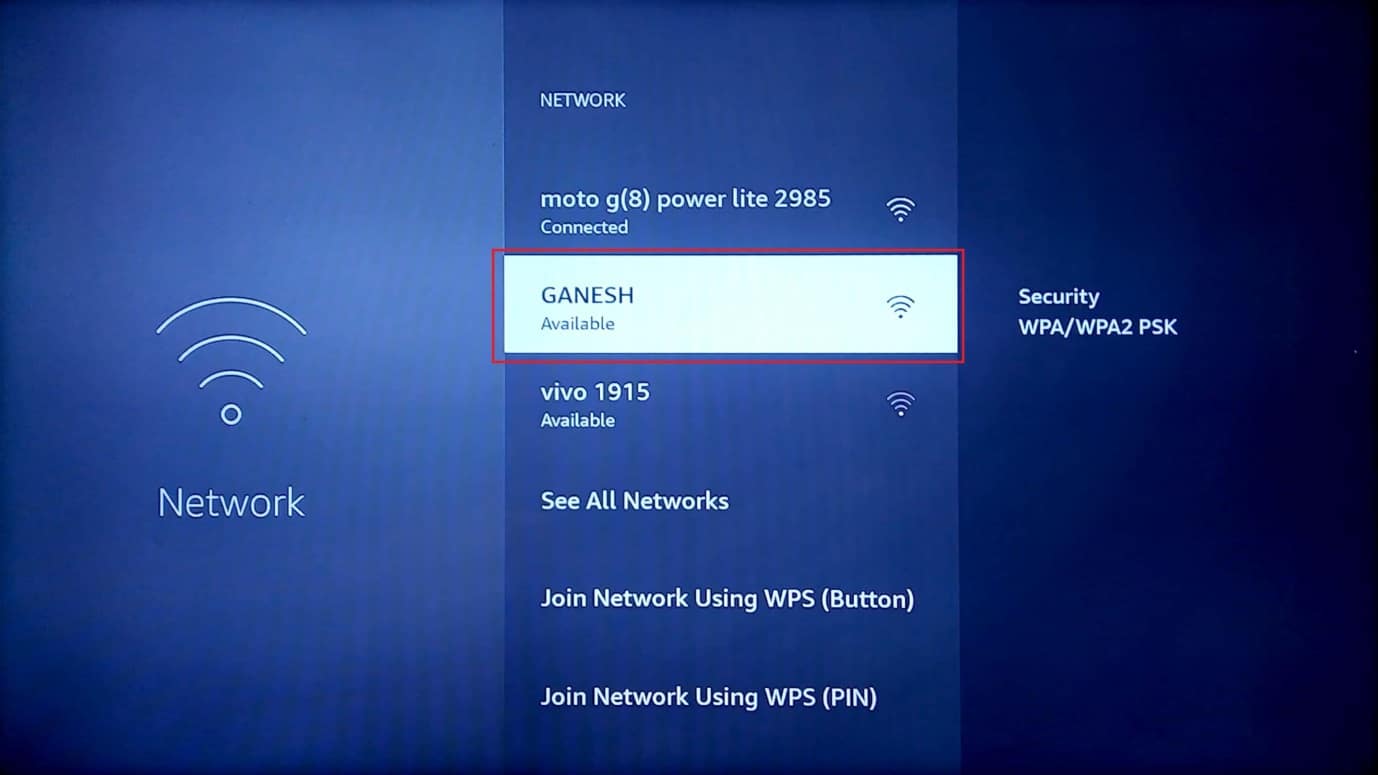
4. Sélectionnez le réseau Wi-Fi particulier auquel vous souhaitez vous connecter en appuyant deux fois sur le bouton OK .
5. Tapez le mot de passe correct à l'aide du clavier et sélectionnez le bouton CONNECT .
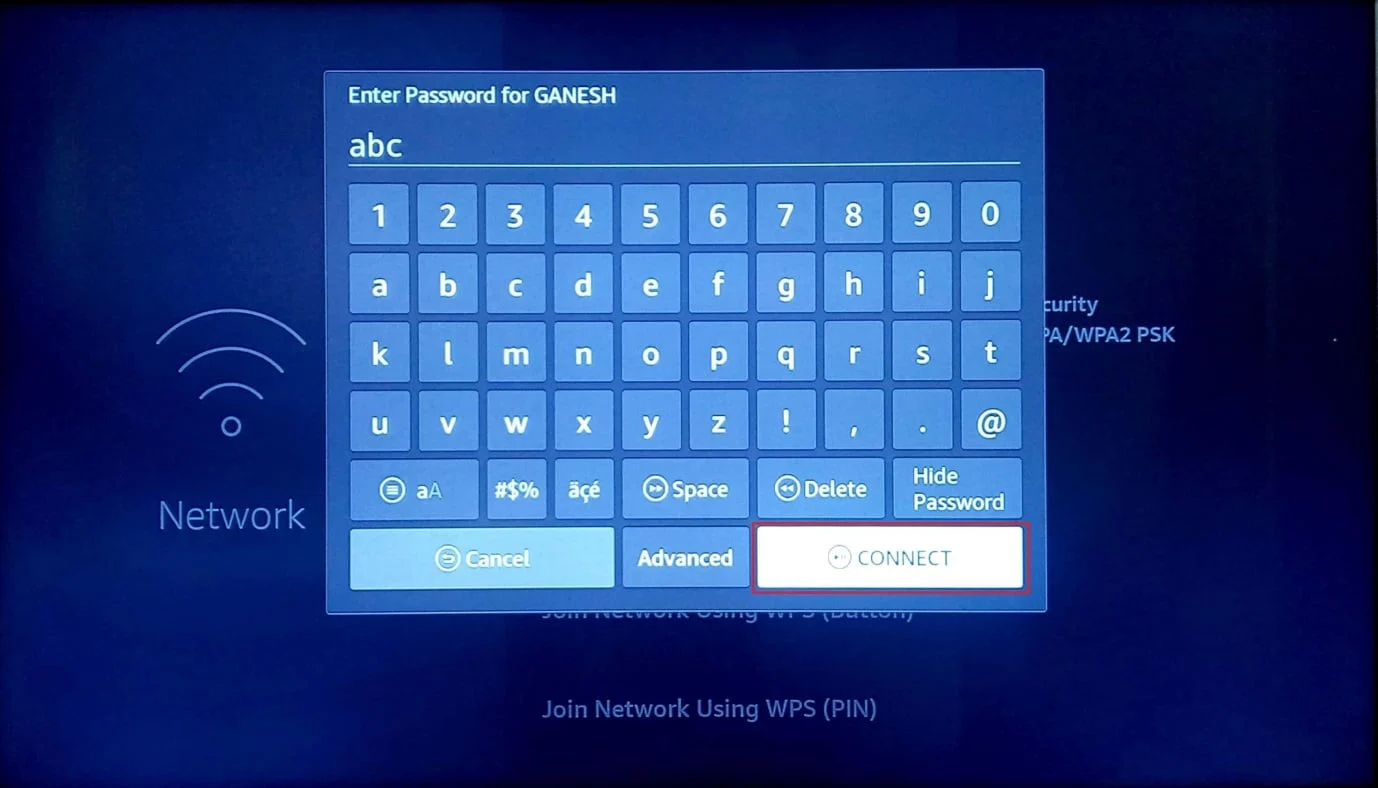
Étape V : Désactiver le service VPN
L'une des raisons non identifiées du problème de mise à jour de Fire TV Stick est l'interférence d'un service VPN. Cela entravera la vitesse du réseau Wi-Fi auquel vous vous êtes connecté ; vous pouvez essayer de désactiver le service pour résoudre le problème et réinstaller la mise à jour Fire TV Stick 4K.
1. Utilisez la télécommande Fire TV Stick pour ouvrir le service VPN installé.
2. Sélectionnez le bouton off dans le coin supérieur droit de l'écran pour désactiver le service VPN.
Lisez aussi: 8 meilleures applications de mise en miroir de Fire TV
Méthode 3 : Libérez de l'espace de stockage
Fire TV Stick est livré avec un stockage intégré de 8 Go et une exigence minimale de 500 Mo de mémoire de stockage est nécessaire pour garantir que les mises à jour peuvent être installées. Si tel est le cas, vous pouvez libérer de l'espace de stockage sur votre Fire TV Stick pour résoudre le problème Impossible de mettre à jour votre Firestick 4K.
Étape I : Vérifier l'espace de stockage disponible
La première étape pour corriger le message d'erreur Impossible de mettre à jour votre Fire TV Stick 4K consiste à vérifier le stockage disponible sur votre Fire TV Stick en naviguant dans les paramètres.
1. Accédez à Paramètres depuis l'écran d'accueil.

2. Sélectionnez My Fire TV dans le menu affiché.
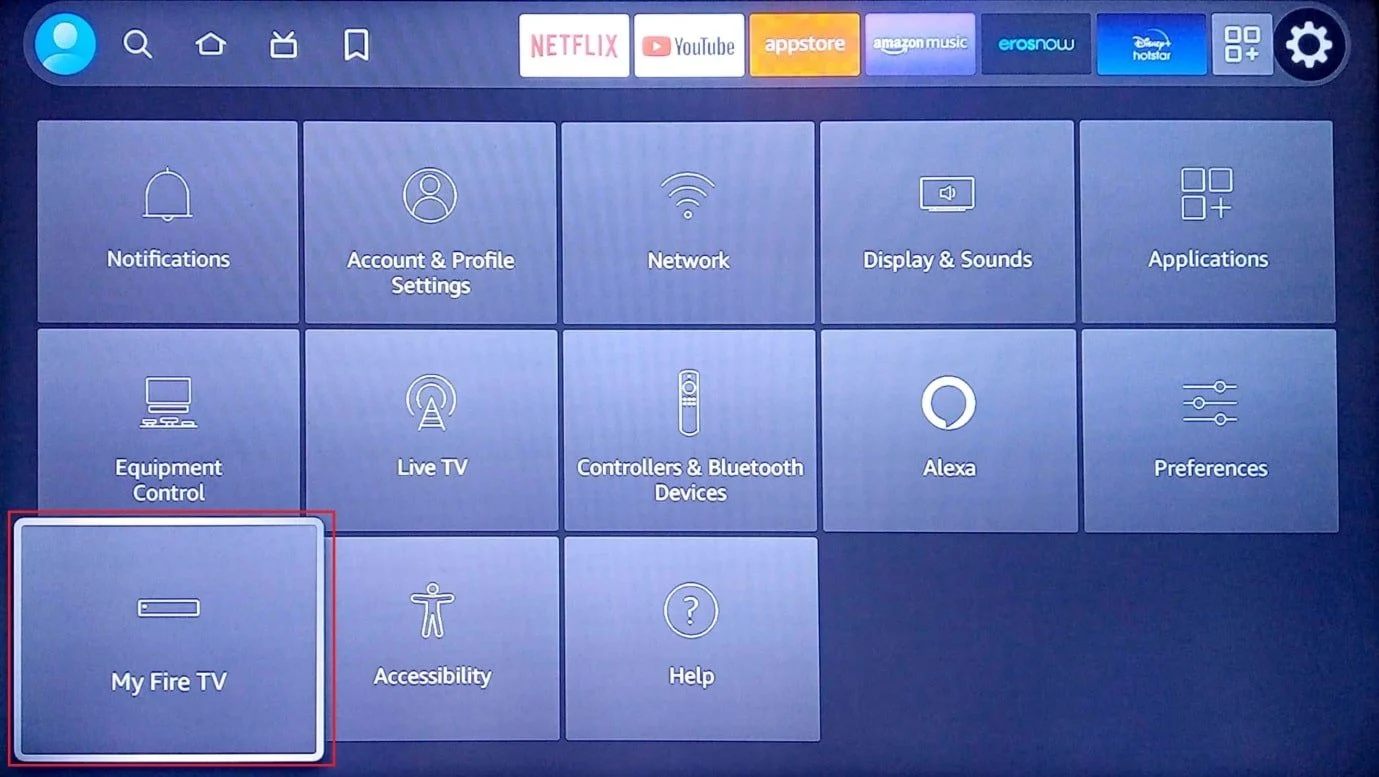
3. Sélectionnez l'onglet À propos de dans la liste.
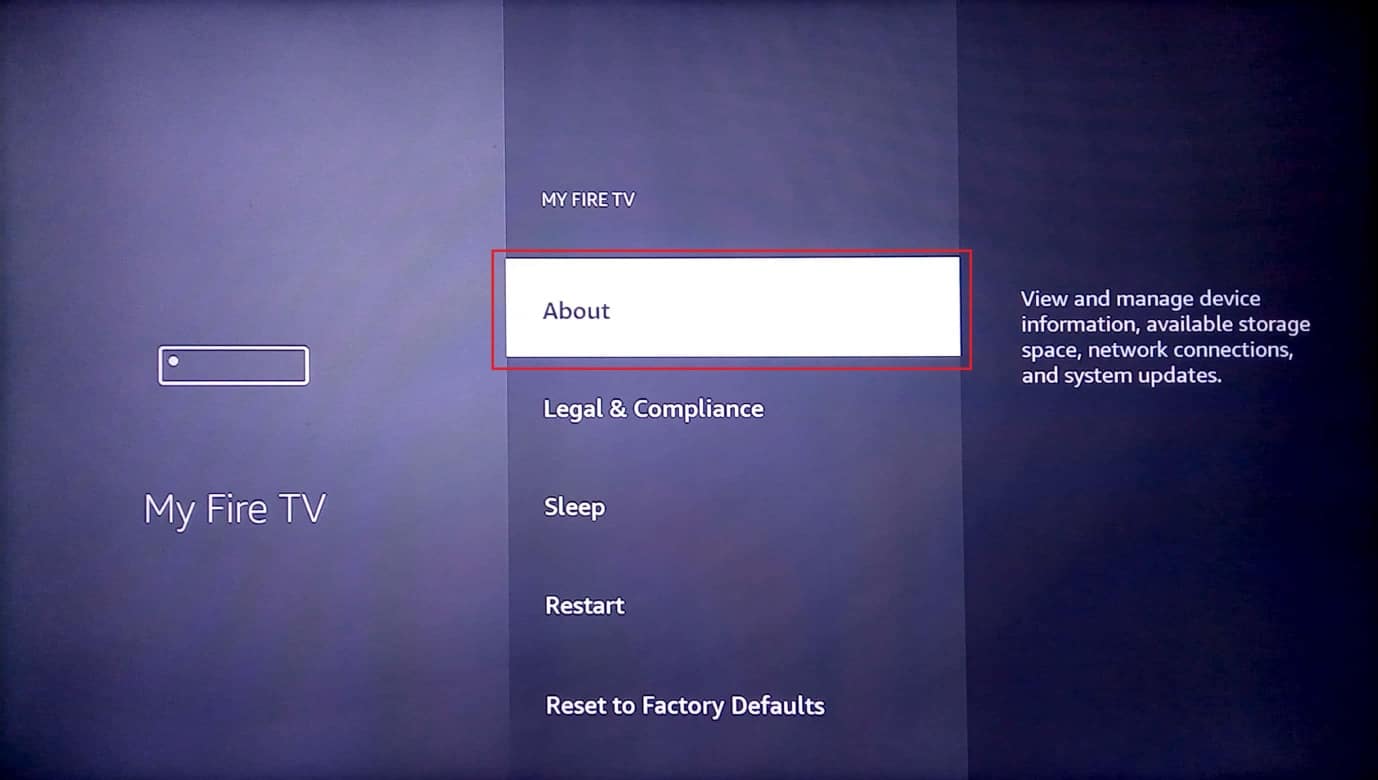
4. Sélectionnez l'onglet Stockage et vérifiez si un espace de stockage suffisant est disponible.
Étape II : désinstaller les applications inutiles
La majeure partie de l'espace de stockage du Fire TV Stick est due aux applications installées sur l'appareil. Vous pouvez essayer de désinstaller les applications inutiles pour résoudre le problème de stockage. Vous devez effacer le cache et les données de l'application, puis désinstaller l'application pour effacer complètement le stockage.
1. Revenez à la page principale Paramètres et sélectionnez l'option Applications .
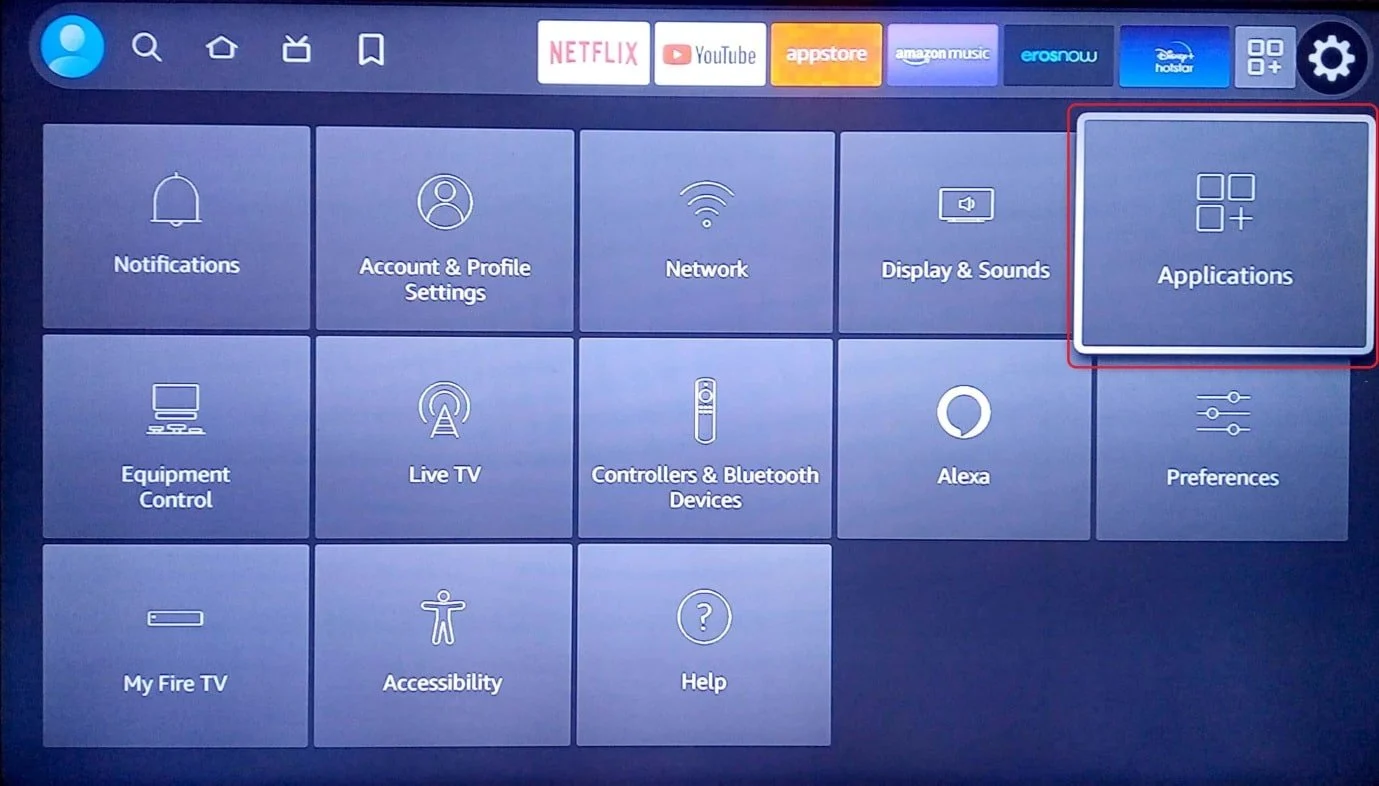
2. Sélectionnez l'onglet Gérer les applications installées .
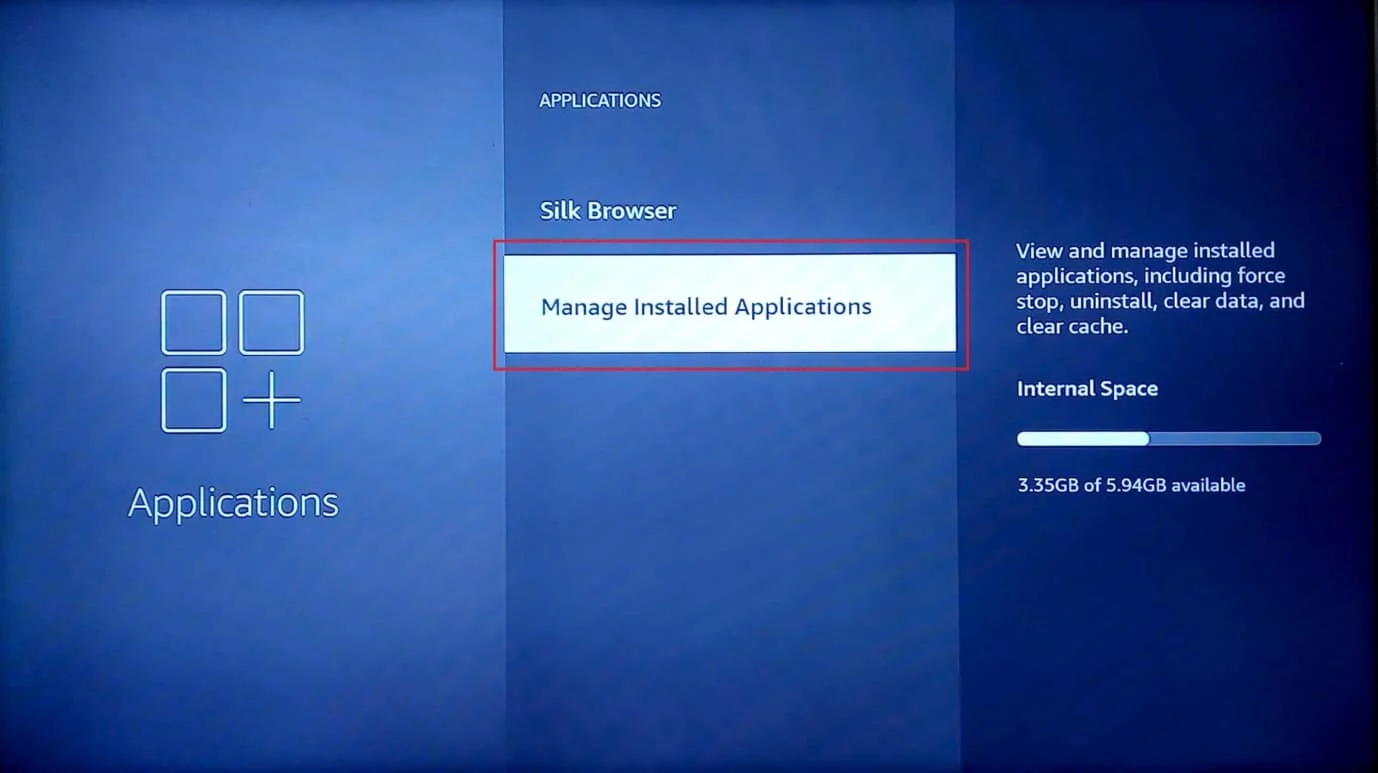
3. Sélectionnez une application inutile pour afficher la page d'informations de l'application.
Remarque : à des fins explicatives, l'application Netflix est sélectionnée.
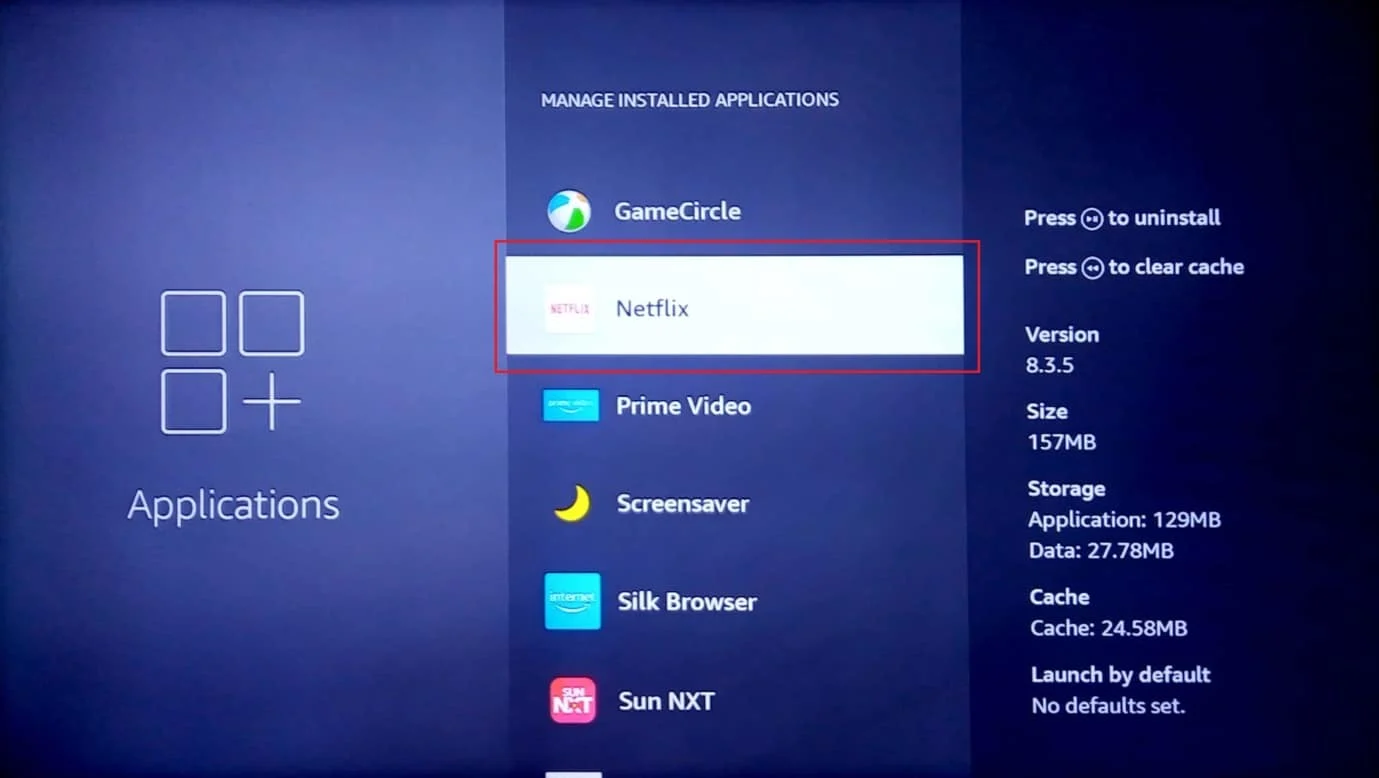
4. Sélectionnez l'option Forcer l'arrêt pour arrêter l'activité en arrière-plan de l'application.
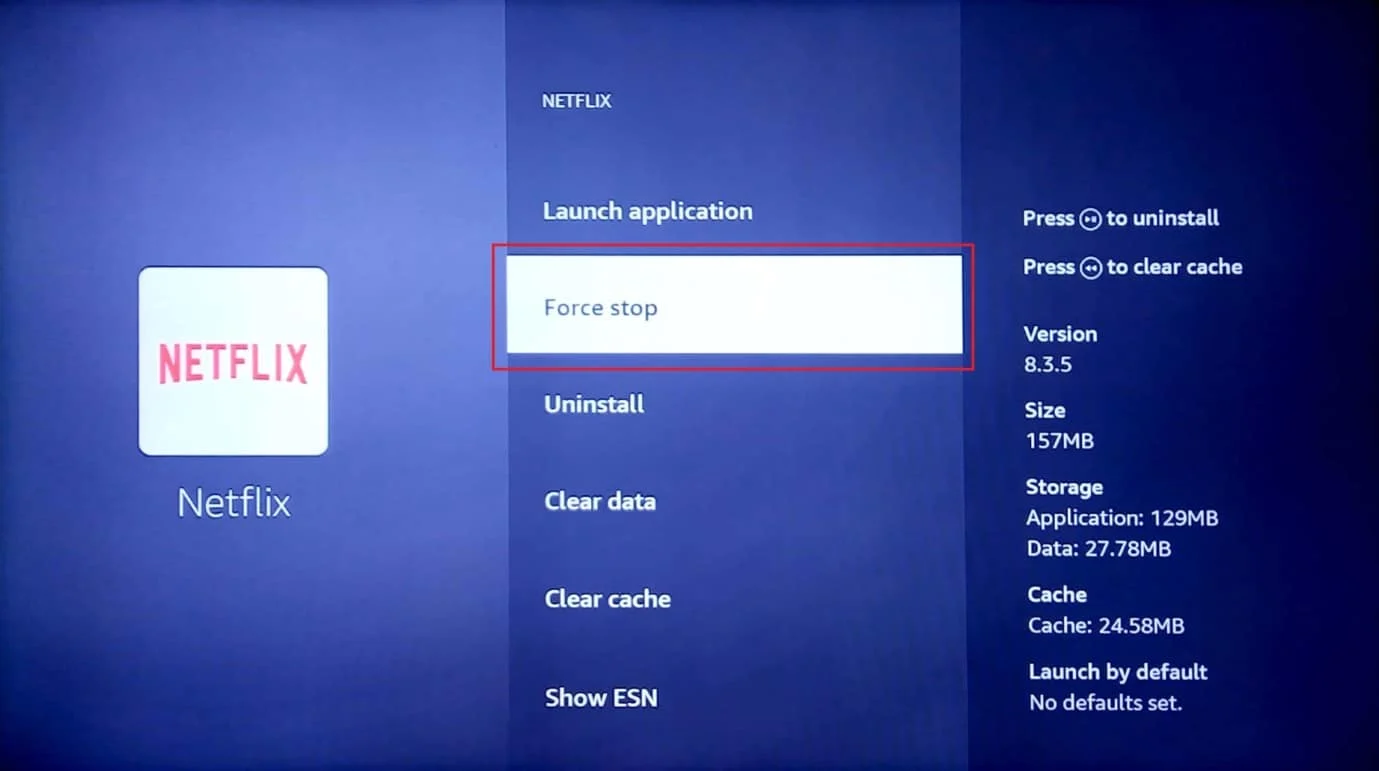
5. Sélectionnez l'option Effacer le cache pour effacer les données mises en cache.
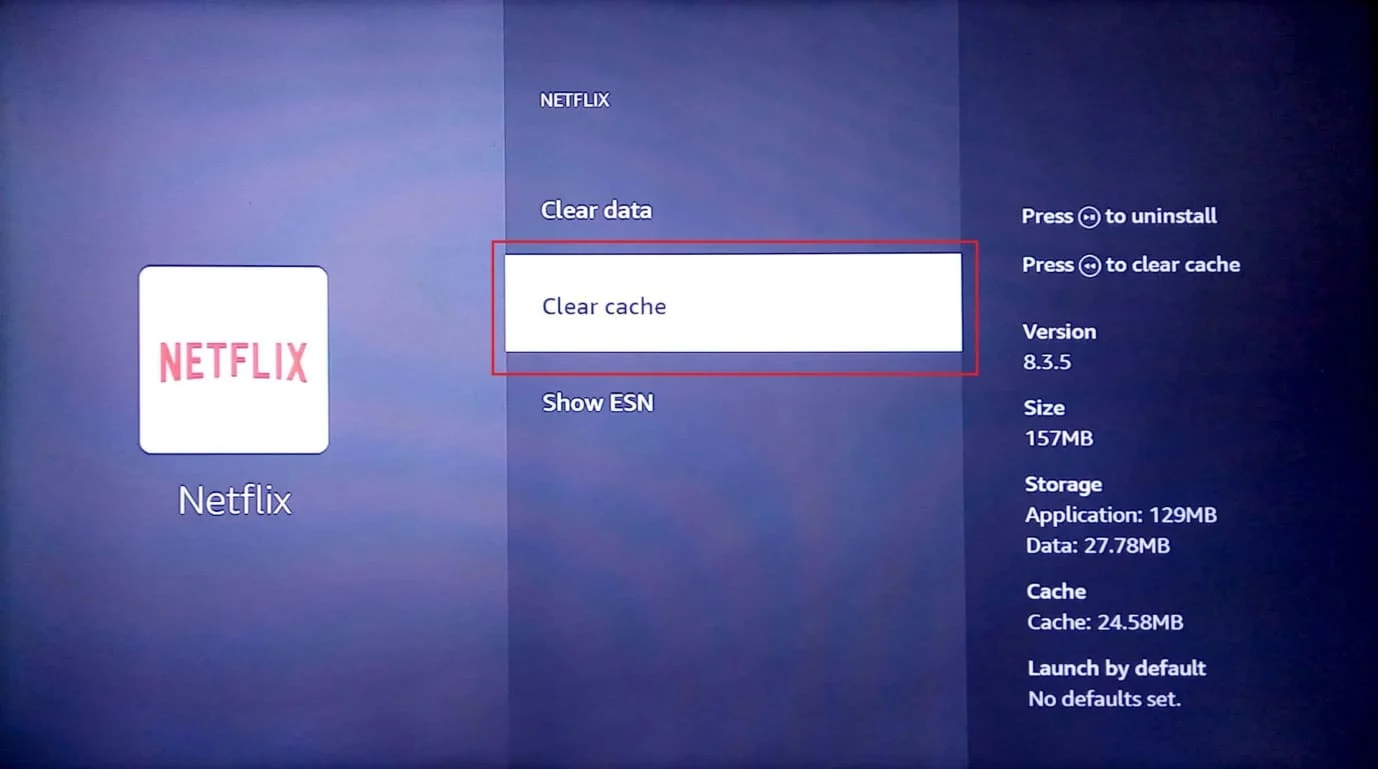
6. Sélectionnez l'option Effacer les données pour effacer les données de l'application.
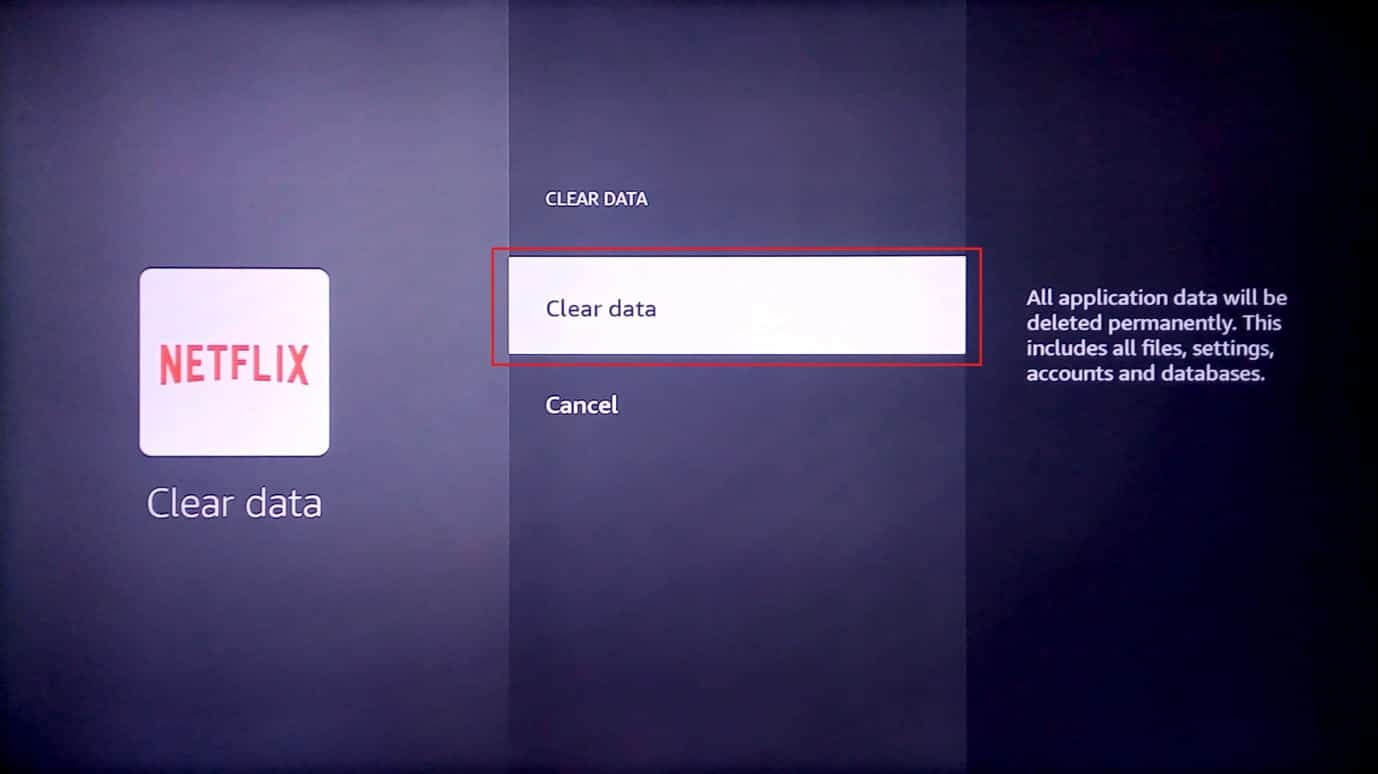
7. Sélectionnez l'option Effacer les données dans le message d'invite de confirmation.
8. Revenez à la page d'informations sur l'application et sélectionnez l'option Désinstaller .
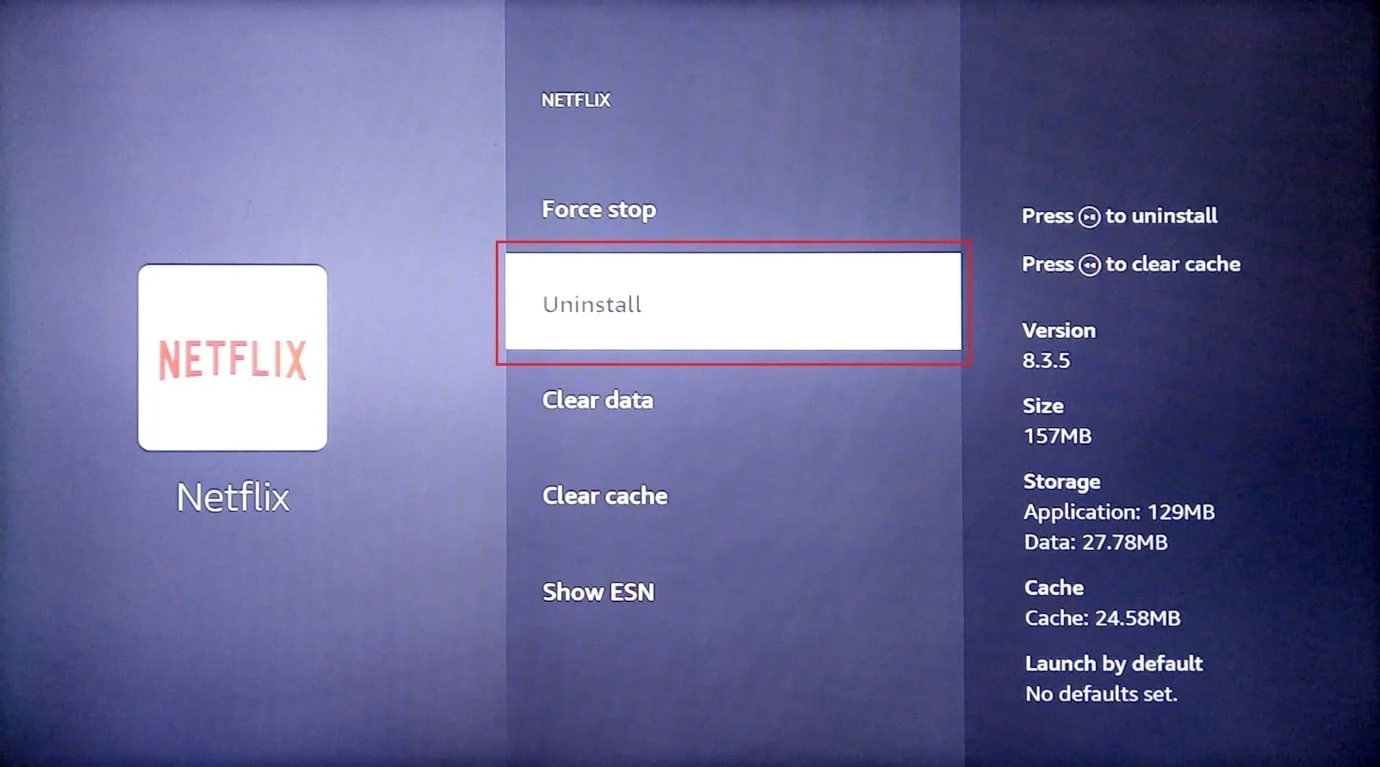
9. Sélectionnez le bouton Confirmer pour désinstaller complètement l'application.
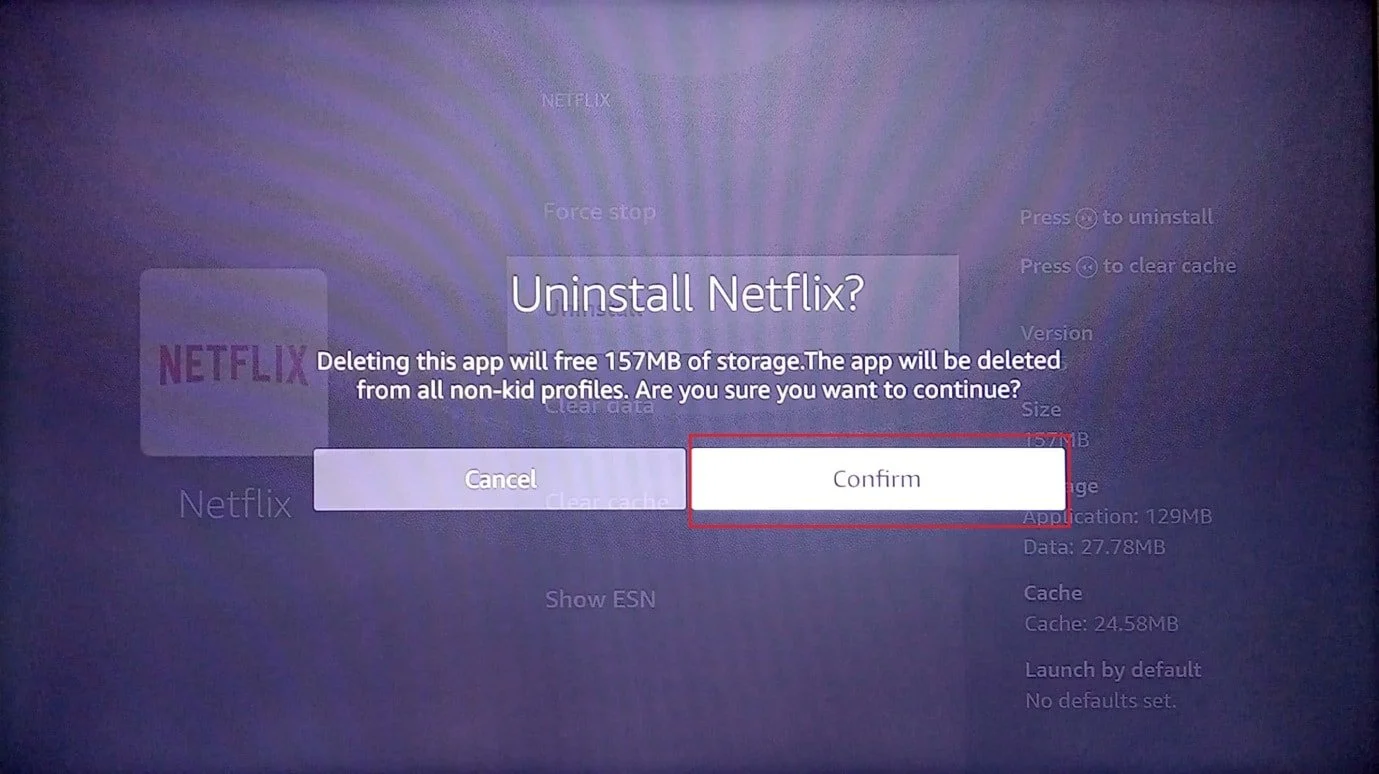
Lisez aussi: Fix Amazon Fire Tablet ne s'allume pas
Méthode 4 : modifier manuellement les paramètres DNS
Si le DNS ou le système de noms de domaine du réseau Wi-Fi n'est pas configuré correctement, vous pouvez rencontrer le problème de mise à jour de Fire TV Stick en raison d'un problème avec le réseau Wi-Fi. Vous pouvez essayer de modifier manuellement les paramètres DNS pour corriger le message d'erreur Impossible de mettre à jour votre Fire TV Stick 4K.
Étape I : sélectionnez l'adresse IP
1. Appuyez sur le bouton Menu de la télécommande Fire TV et choisissez My Fire TV .
2. Sélectionnez l'option À propos de.
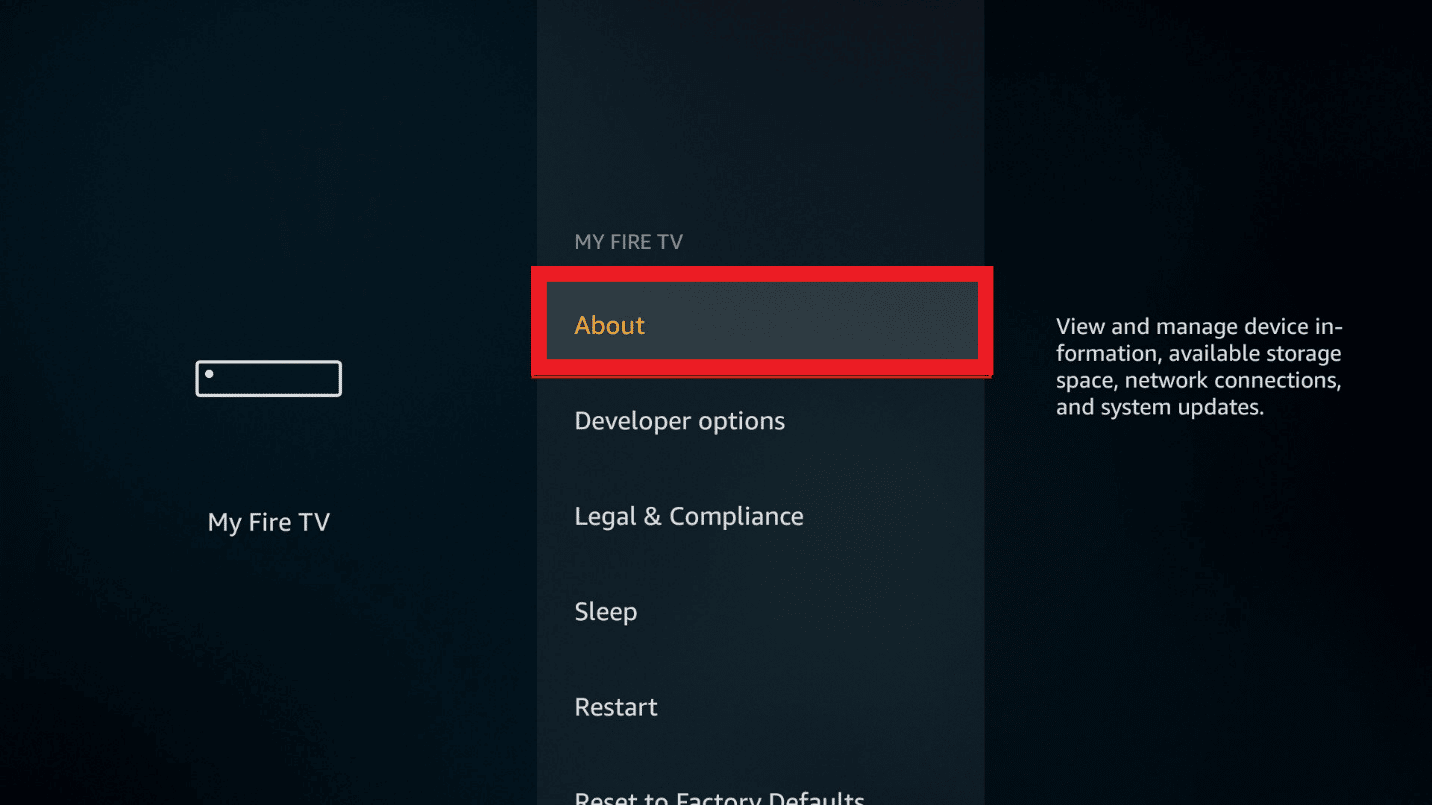
3. Sélectionnez l'onglet Paramètres IP .
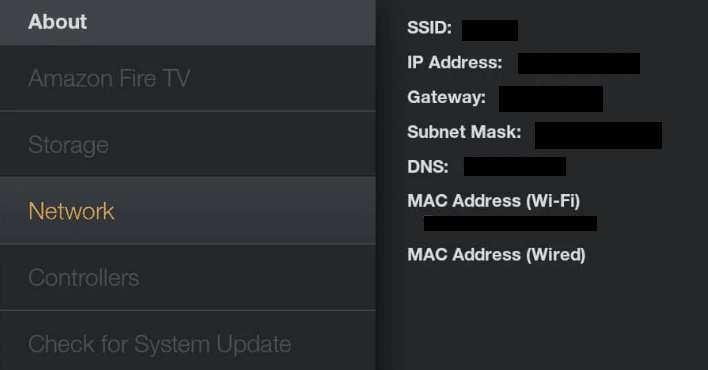
Étape II : sélectionnez le réseau Wi-Fi
1. Accédez aux paramètres et ouvrez le paramètre Réseau .
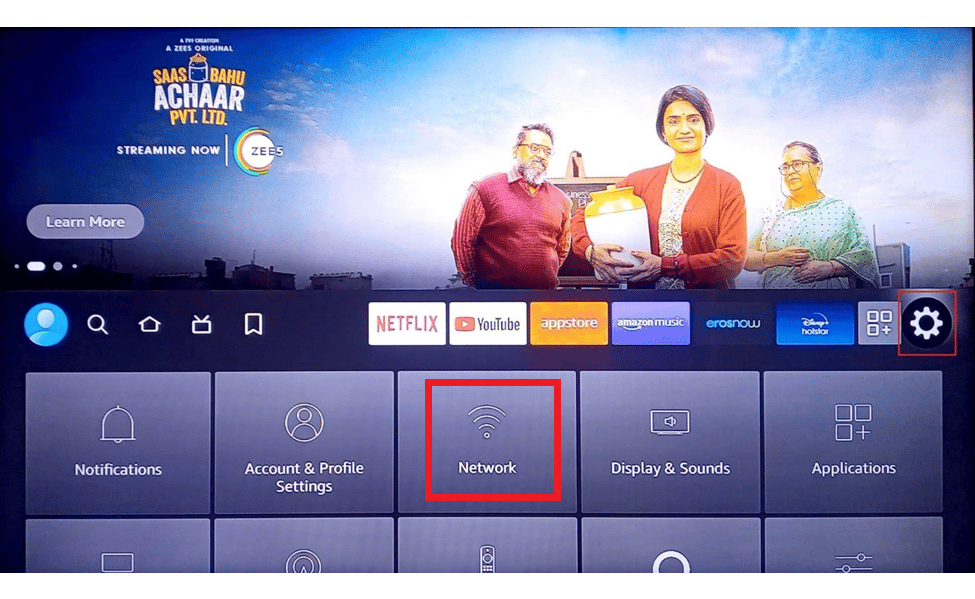
2. Ici, sélectionnez l'option Oublier ce réseau .
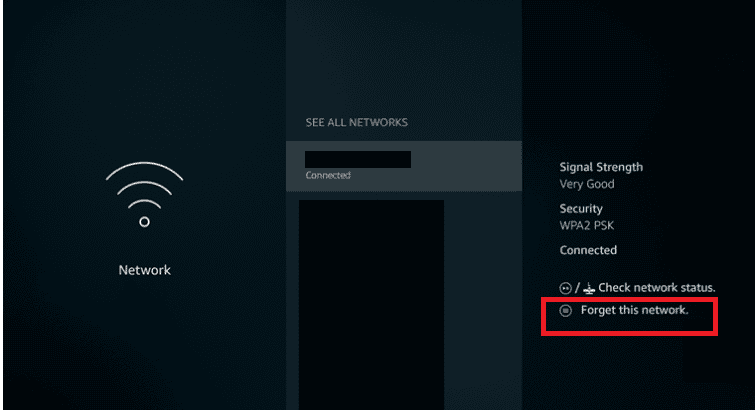
3. Ensuite, ouvrez à nouveau la connexion, entrez votre mot de passe et sélectionnez l'option Avancé .
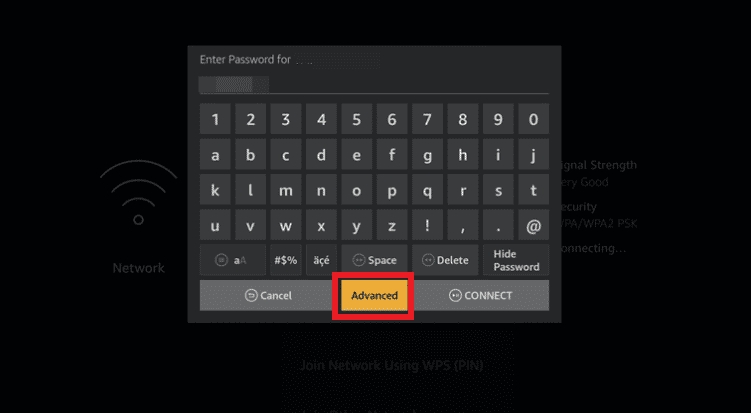
4. Entrez vos valeurs d'adresse IP et de passerelle que vous avez notées à l' étape 1 .
5. Entrez les paramètres DNS primaire (DNS 1) et secondaire (DNS 2).
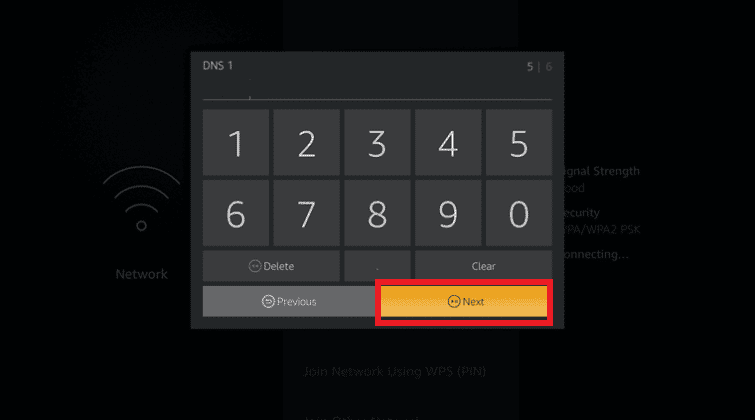
6. Redémarrez votre Fire TV Stick en suivant les étapes expliquées précédemment et essayez d'installer la mise à jour Fire TV Stick 4K.
Lisez également: Résoudre les problèmes de mise en miroir d'écran d'Amazon Firestick
Méthode 5 : Effectuez une réinitialisation d'usine
En dernier recours pour résoudre le problème de mise à jour de Fire TV Stick, vous pouvez essayer d'effectuer une réinitialisation d'usine sur Fire TV Stick. Cela optimiserait le stockage système et les applications sur l'appareil et le ramènerait à un nouvel état.
1. Ouvrez Paramètres depuis l'écran d'accueil.
2. Sélectionnez l'option My Fire TV dans le menu affiché.
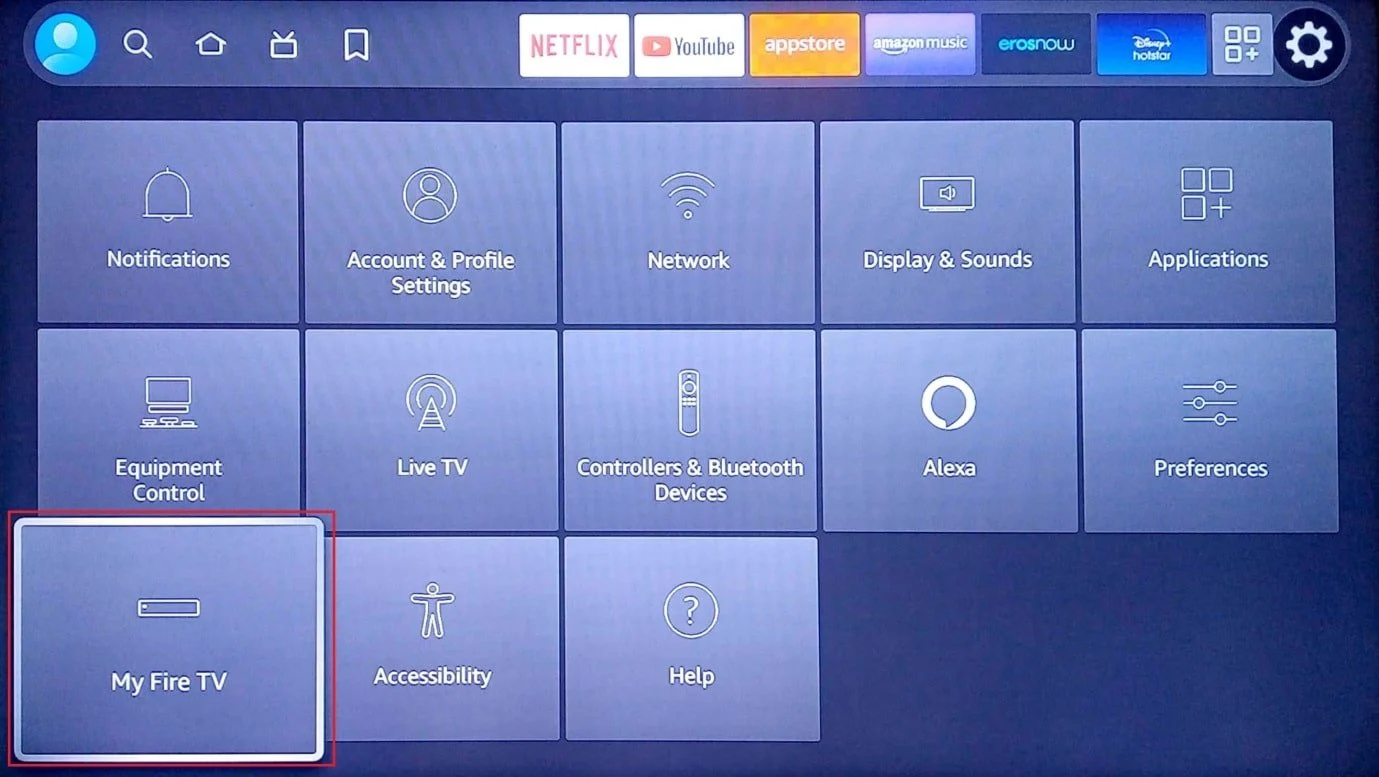
3. Sélectionnez l'onglet Reset to Factory Defaults et saisissez votre code PIN de connexion si vous y êtes invité.
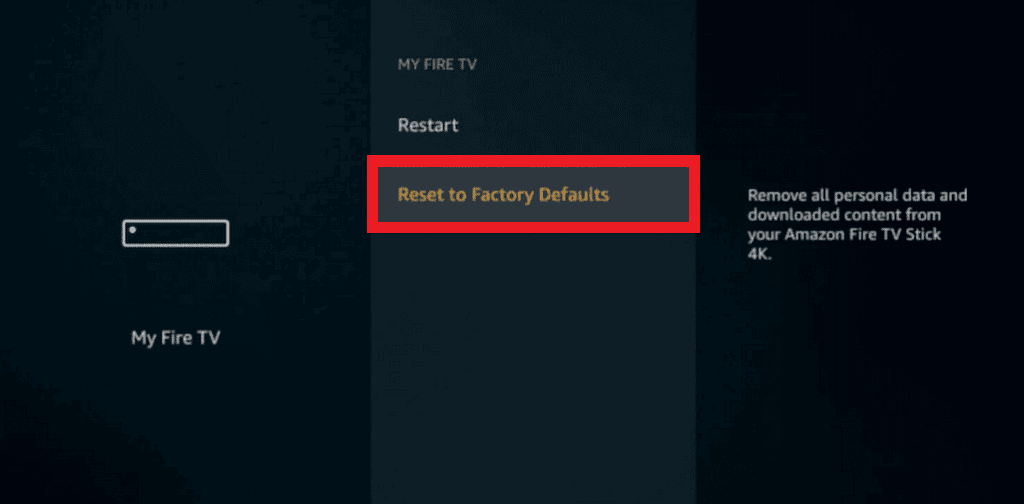
Remarque : vous pouvez également appuyer sur le bouton Retour + flèche droite de votre télécommande Fire TV pour accéder à cette option. Le Fire TV sera réinitialisé une fois la minuterie à l'écran expirée et le problème Impossible de mettre à jour votre Firestick 4K sera effacé.
4. Sélectionnez le bouton Réinitialiser pour réinitialiser le micrologiciel Fire TV.
Lisez également : Qu'est-ce que la politique de vérification des antécédents d'Amazon ?
Méthode 6 : Contacter l'assistance Amazon Fire TV
Si aucune des méthodes ne fonctionne pour résoudre l'impossibilité de mettre à jour votre problème Firestick 4K, vous pouvez essayer de contacter l'équipe d'assistance Amazon Fire TV en utilisant le lien indiqué ici sur votre navigateur Web par défaut. Vous pouvez soit:
- Demandez si le Fire TV Stick que vous utilisez a un historique de retour en fournissant votre date d'achat et d'autres détails, ou
- Adressez-leur le problème avec la mise à jour et demandez une assistance professionnelle.
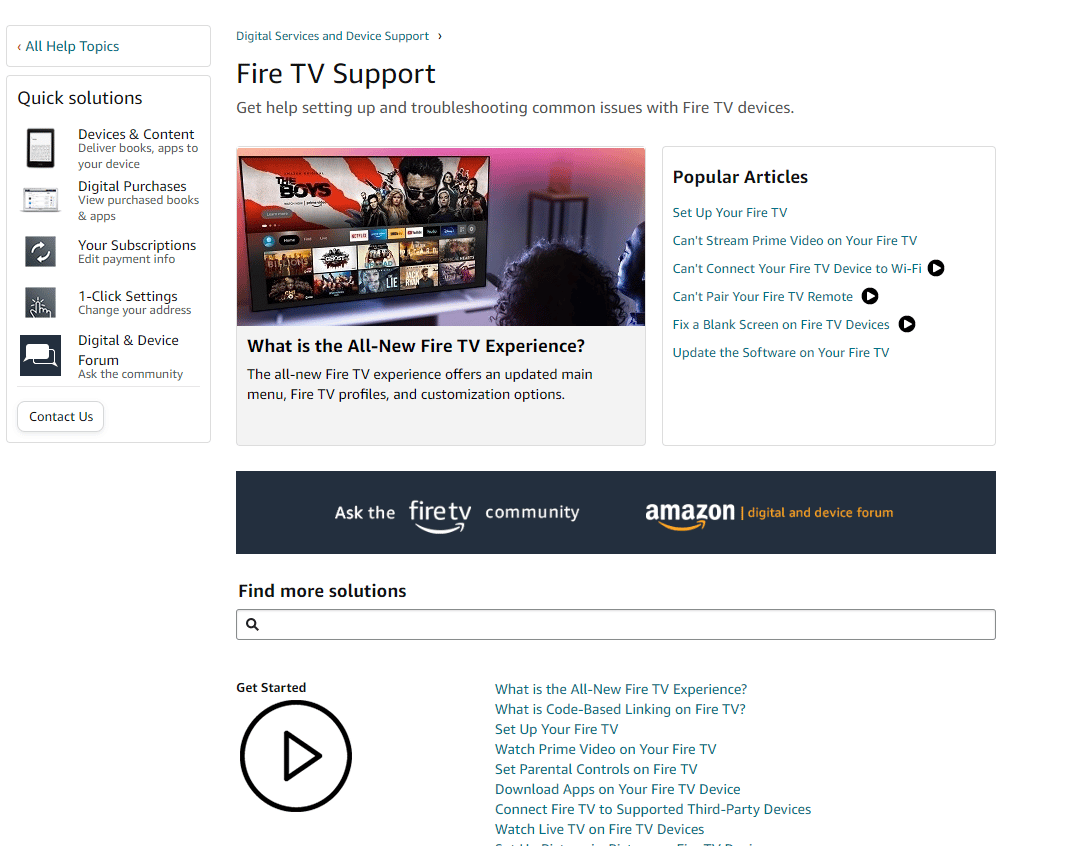
Recommandé:
- Correction de l'erreur système Startupinfo exe dans Windows 10
- Comment se déconnecter de Hulu
- Pourquoi votre Firestick indique-t-il que le réseau est déconnecté ?
- Résoudre le problème de ralentissement d'Amazon Fire Stick
Dans cet article, vous avez appris les méthodes pour résoudre l'impossibilité de mettre à jour votre problème Fire TV Stick 4K . Veuillez nous faire part de vos suggestions et questions dans la section des commentaires afin que nous puissions dissiper vos doutes.
